Facebook hat mit Carousel Ads in den letzten Monaten für große Erfolge und Klickraten bei Werbetreibenden geführt. Nun gibt es dieses Format leicht abgewandelt auch als normale Posts, bei denen man keine Anzeige schalten muss. Wie das geht und was ihr anpassen könnt, erfahrt ihr in diesem Beitrag.
Der Ablauf ist eigentlich ganz einfach:
- Link in den Publisher kopieren und Teasertext schreiben
- Facebook zeiht sich von dieser URL ein Bild, wenn dieses per OG:Image definiert wurde.
Ohne OG:Image-Info zieht Facebook manchmal auch mehrere Bilder.

- Der untere Bereich des Publishers verrät es schon: Hier könnt ihr weitere Bilder hinzufügen. Maximal sind 5 Fotos pro Beitrag möglich.
- Direkt nach dem Upload wechselt die Vorschau in den Carousel Modus:

- Theoretisch könnt ihr jetzt auf „Publish“ klicken und der Post geht online. Ihr könnt das Ganze aber auch noch ein wenig „hübscher“ machen.
Kacheln sortieren
Die einzelnen Kacheln lassen sich im unteren Bereich per Drag & Drop verschieben. Es werden immer die Kacheln genutzt, die einen blauen Rahmen haben.
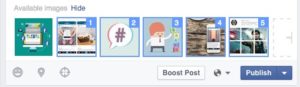 Kacheln abwählen
Kacheln abwählen
Klickt ihr im unteren Bereich eine Kachel an, die bereits einen blauen Rahmen hat, so verschwindet dieser und die Kachel wird im Post nicht verwendet. Ihr könnt maximal 5 Kacheln anwählen.
Alternativ könnt ihr in der großen Kachelansicht auch das kleine „X“ oben rechts anklicken und die Kachel verschwindet.
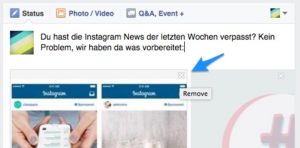
Leider ist es nicht möglich, die letzte Kachel (See more at …) abzuwählen oder deren Text zu ändern. Hier wird immer das Profilbild der entsprechenden Seite genommen.
Kacheltext ändern
Ähnlich einfach ist es, den Text der Kachel zu ändern. Auch wenn die Funktion nicht unbedingt intuitiv zu finden ist, denn dazu klickt man einfach in der Vorschau auf den aktuellen Text.

Unterschied zu Carousel Ads
Anders als bei einer Carousel Ad können in diesem Format keine unterschiedlichen URLs für jede Kachel hinterlegt werden. Auch unterschiedliche HTML-Anker oder -Parameter sind nicht möglich. Das ist schon eine deutliche Einschränkung, wie wir finden. Auch die Anzahl der Kacheln ist beschränkt. Diese lässt sich bei den Ads über externe Anzeigentools bis auf 10 Stück steigern. Gleichzeitig braucht Facebook auch ein Alleinstellungsmerkmal für die Anzeigen, um deren Schaltung zu rechtfertigen.
Update: URL je Kachel ändern
Ganz neu (11.11.15) ist die Möglichkeit jeder Kachel eine eigene Ziel-URL zuzuweisen. Damit fällt (fast) der letzte Unterschied zur Carousel Ad. Die URL ändert ihr, wenn ihr über eines der Bilder fahrt und den Anker-Button klickt. Großartiger Vorteil: So könnt ihr auch für jede Kachel andere Tracking Parameter übergeben.
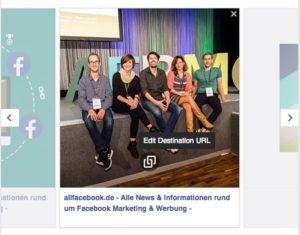
Wie bei allen Neuerungen lautet auch hier der Ratschlag: Schnelle Adaption für die eigene Seite lohnt sich. Denn mit der Zeit tritt beim Facebook-Nutzer ein Gewöhnungseffekt ein und der Post erhält nicht mehr aufgrund des neuen Formates einen Aufmerksamkeits-Boost, sondern wird einfach wie jeder andere Beitrag konsumiert.


Huhu, danke für den beitrag. Mich würde es interessieren, welche da die geeignetste Bildgröße ist. Bei den Ads sind die ja eher rechteckig, hier sind sie quadratisch. Ist es immer so?
Ich finde die Bilder nicht unter „Fotos“ – werden diese Bilder gar nicht abgelegt? Und wie kann ich zB nachträglich ein Bild löschen?
Werden die Bilder gar nicht abgelegt? Ich finde sie nicht unter „Fotos“. Ich würde gerne nachträglich eines löschen, wie geht das?
Nein, die werden nicht in der Seite gespeichert.
Nachträgliches editieren ist nicht möglich.
Sehr geehrte Damen und Herren,
bitte melden Sie mich bei Ihrem Newsletter an.
Vielen Dank im Voraus.
Mit freundlichen Grüßen
Wolfgang Vogt
Hallo Wolfgang, hier kannst du dich anmelden: http://eepurl.com/fmvCk – du musst im Anschluss die Anmeldung noch selbst bestätigen. Vlg
Der Call-to-Action Button kann über diesen Weg nicht verwendet werden. Ich habe irgendwo in den Facebook Docs mal gelesen diese Option steht nur im Power Editor zur Verfügung. Oder ist jemandem etwas anderes bekannt?